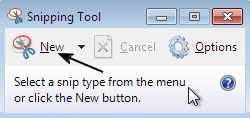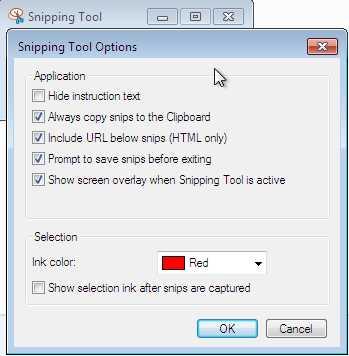205
Snipping Tool
스니핑 도구를 사용하여 화면에있는 개체의 스크린 샷 또는 캡처를 캡처 한 다음 이미지에 주석을 달거나 저장 또는 공유 할 수 있습니다.
- 무료 앱
스니핑 도구를 사용하여 화면에있는 개체의 스크린 샷 또는 캡처를 캡처 한 다음 이미지에 주석을 달거나 저장 또는 공유 할 수 있습니다.마우스 또는 태블릿 펜을 사용하여 다음과 같은 유형의 싹둑을 잡기 만하면됩니다. 자유형 Snip.물체 주위에 원이나 삼각형과 같은 불규칙한 선을 그립니다.직사각형 싹둑.사각형을 형성하기 위해 개체 주위로 커서를 드래그하여 정확한 선을 그립니다.창 조각.브라우저 창이나 대화 상자와 같이 캡처 할 창을 선택하십시오.전체 화면 스니핑.이 유형의 싹둑을 선택할 때 전체 화면을 캡처하십시오.스 니프를 캡처 한 후 스 니프를 주석, 저장 또는 공유 할 수있는 마크 업 창에 자동으로 복사됩니다.
카테고리
라이센스가있는 모든 플랫폼에서 Snipping Tool를 대체
7
6
6
6
Full Page Screen Capture
추가 권한을 요청하지 않고 현재 페이지의 스크린 샷을 전체적이고 안정적으로 캡처하십시오!.
5
5
5
5
Onenote Web Clipper
OneNote Web Clipper를 웹 브라우저에 추가하여 웹에서 무엇이든 저장하고 주석을 달고 구성 할 수 있습니다.
4
4
SnapCrab
SnapCrab은 화면의 모든 부분을 캡처 할 수있는 사진 캡처 소프트웨어입니다.파일은 PNG 형식으로 저장됩니다.
4
StepsToReproduce
StR은 Problem Steps Recorder의 대체품입니다 .StR은 커서를 따라 가며 클릭 할 때마다 스크린 샷을 생성합니다.주석을 달고 PDF로 내보내고 Dropbox를 통해 공유하십시오.수동 테스터, IT 직원 및 scnshot을 만들어야하는 사람에게 유용합니다!.
- 무료 앱